Github Profile 꾸미기
README.md를 활용한 나만의 깃헙 프로필 만들기
2021-02-24 15:44
작년 여름 Github 신기능으로 프로필 영역을 꾸밀 수 있는 Design Github profile using README.md 포스팅이 공개되었다. 나도 한번 해봐야지하다가 바쁘다는 핑계로 미뤄왔는데, 최근 CV 정리하면서보니 더 이상 미루면 안 될 것 같아서 이제서야 해보았다. 😉
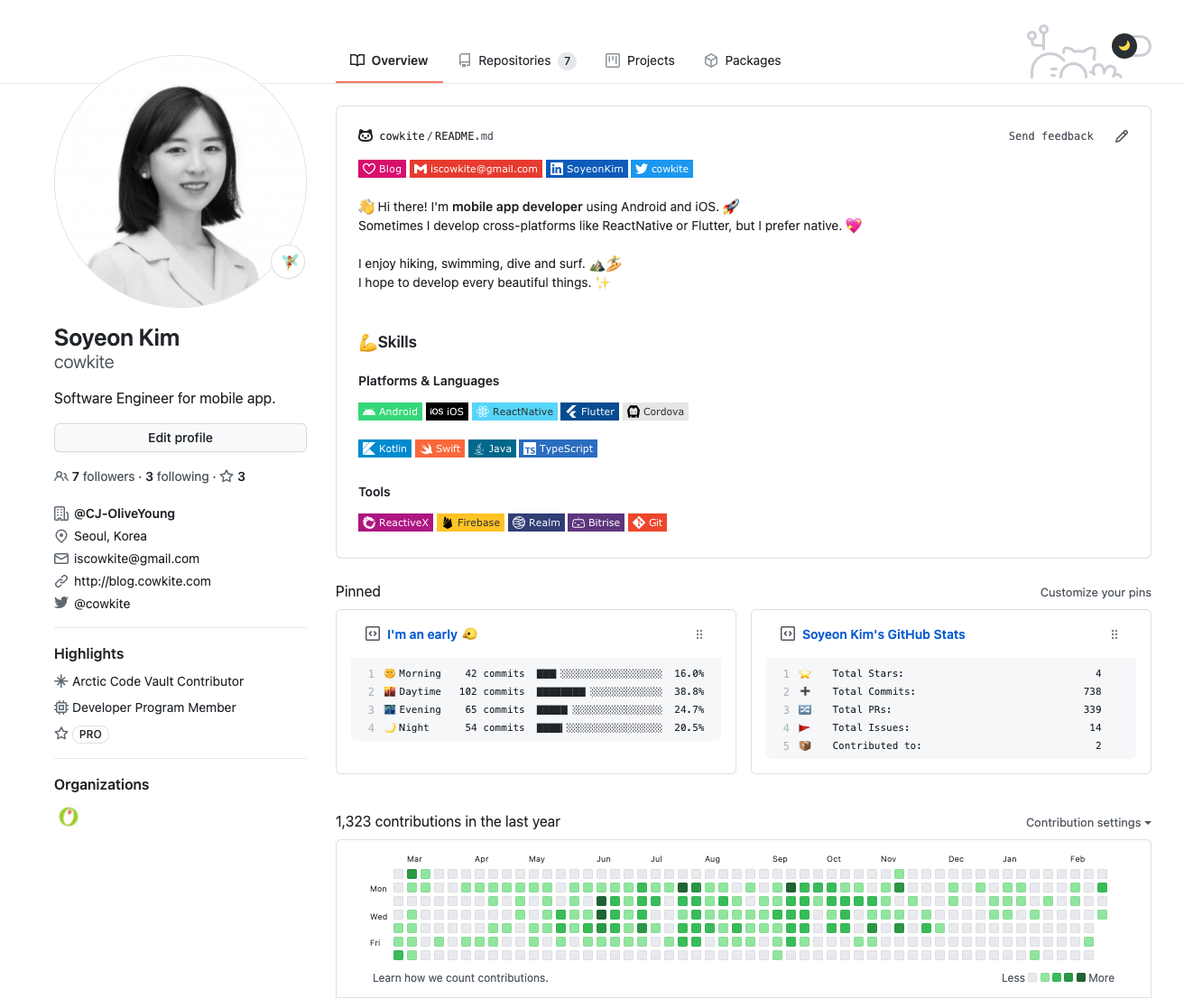
프로필 생성하기
GitHub에는 여러 이스터에그가 있는데, username.github.io 이름의 repository를 생성하면 이 블로그처럼 GitHub Pages를 활용한 블로그를 생성할 수 있다. 프로필 또한 이 이스터에그 중 하나로 github user name과 동일한 이름의 repository를 만들면 You found a secret!이라는 메시지와 함께 README.md 파일로 깃헙 프로필을 작성할 수 있음으로 알려준다.
Github 접속 > Repository > New 클릭하여 신규 repository를 생성해준 뒤 이름을 본인의 username과 동일하게 입력한다.
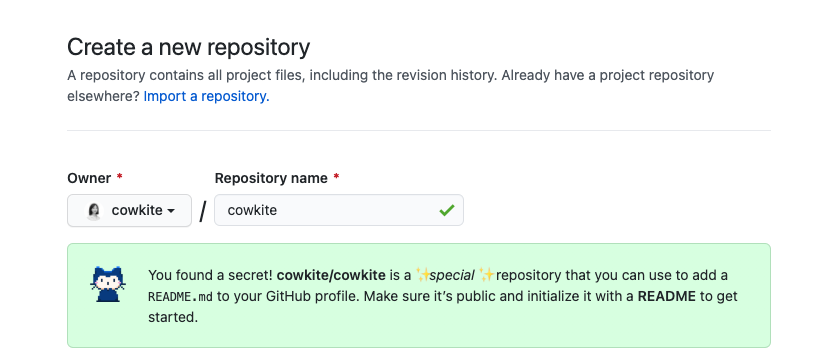
확인 버튼을 누르면 respotiroy가 만들어지고, Add a README file 옵션을 활성화했을 경우에는 README.md 파일이 함께 생성된다. (혹은 직접 만들어도 된다.)
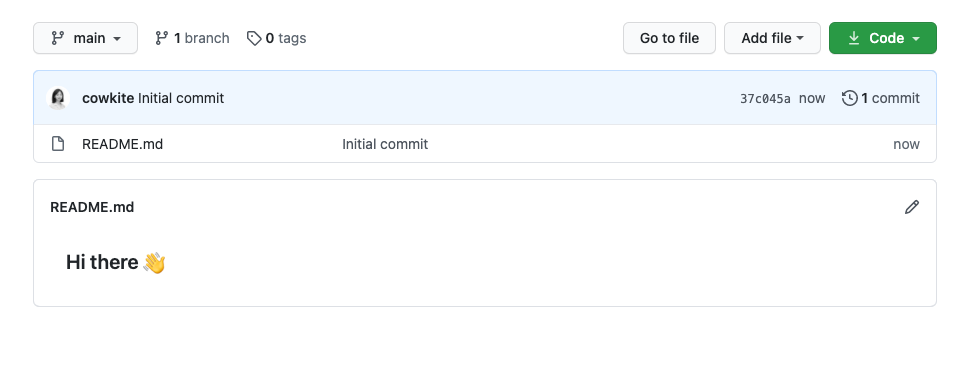
이 때 프로필로 가보면 위의 README.md 파일과 같은 내용으로 프로필 영역이 생긴것을 확인할 수 있다.
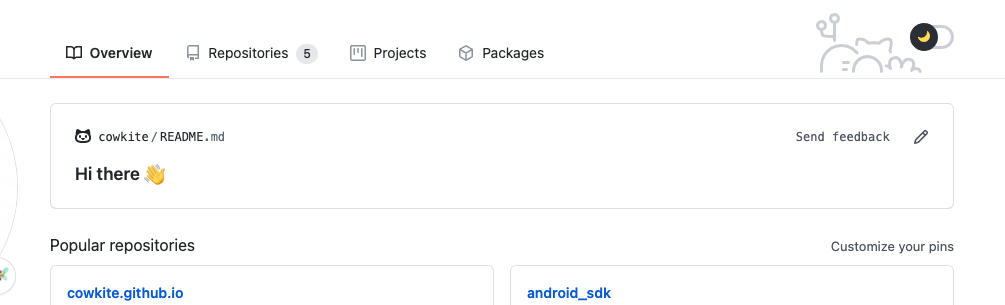
이제 이 README.md 파일을 마음껏 수정해서 프로필 영역을 작성하고 꾸미면 된다.
프로필 꾸미기(1) - 본문 작성
Shields.io : 본문에 뱃지 넣기
나의 경우에는 연락처 정보와 스킬셋 기술을 위해 Shields.io를 사용해서 뱃지를 넣었다.
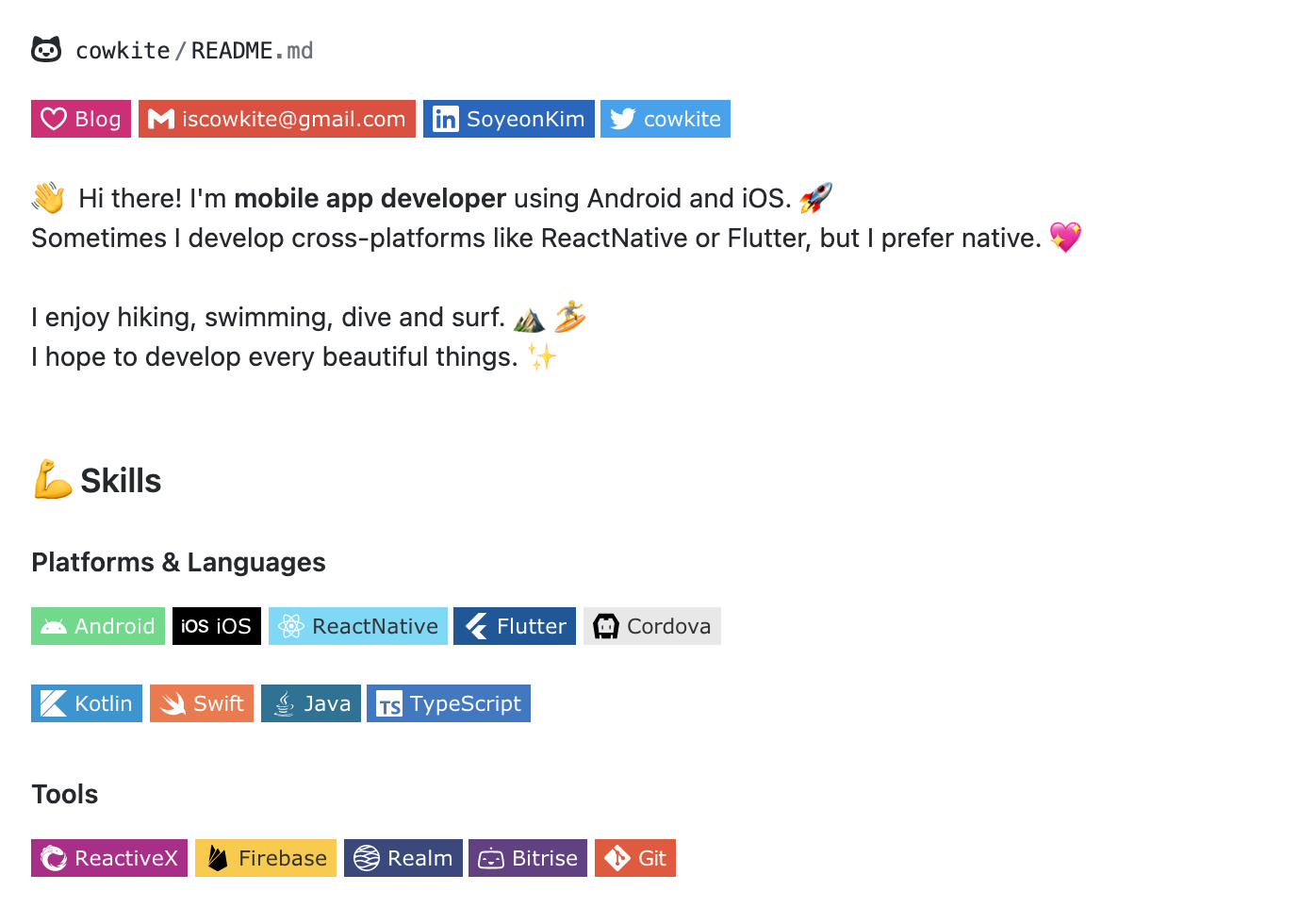
https://img.shields.io/badge/<LABEL>-<MESSAGE>-<COLOR> 형태로 파라미터를 잘 넣어주면 적당한 모양의 뱃지 이미지가 생성된다. 또한 logo, logoColor, labelColor 등의 여러 쿼리를 함께 사용할 수 있다.
예를들어 위처럼 안드로이드 로고와 ‘Android’ 문구가 들어간 연두색의 뱃지를 생성하려면 아래 형식으로 가능하다.
<img src="https://img.shields.io/badge/Android-3DDC84?style=flat-square&logo=Android&logoColor=white"/>
색상코드와 사용가능한 로고의 목록은 simpleicons.org에서 확인할 수 있다.
프로필 꾸미기(2) - Pined repo 활용하기
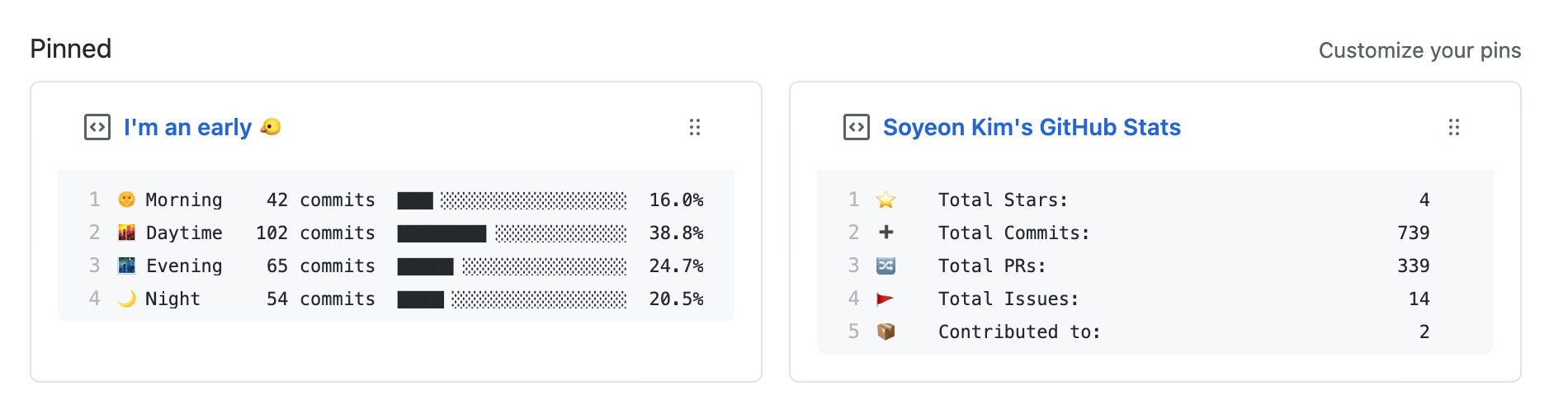
프로필 메인의 repository 고정 영역을 gist를 활용한 여러 라이브러리를 통해 꾸밀 수 있다. 나는 2개의 라이브러리를 사용해서 꾸며봤는데, 커밋시각을 분석해서 아침형 개발자인지 저녁형 개발자인지 알려주는 productive-box와 깃헙 stats를 나타내는 github-stats-box를 사용했다.
productive-box : 커밋시각 통계 노출하기
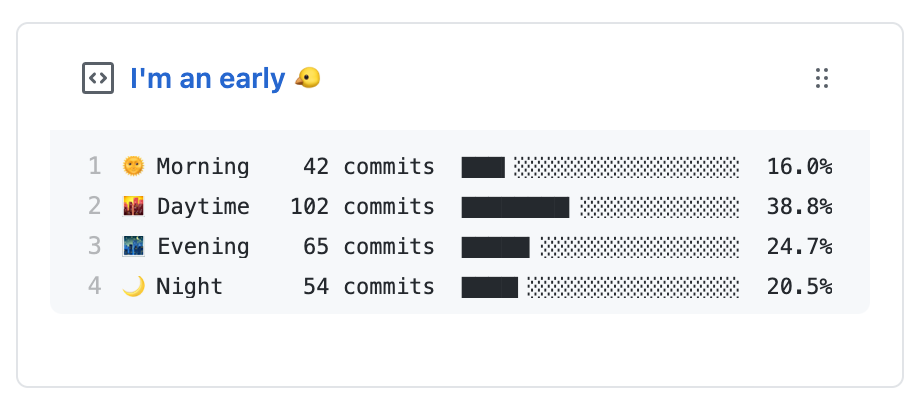
사전 작업
- gist.github.com에서 public으로 신규 gist를 생성한다. 제목과 내용은 향후 자동으로 업데이트 될 예정이므로 일단 아무렇게나 작성하면 된다.
- github 토큰생성 페이지에서
gist와reposcope를 활성화하여 token을 발급한다. 이 때 발급된 토큰은 페이지를 빠져나가면 다시 얻을 수 없으니 클립보드 등에 잘 저장해둔다.
라이브러리 사용
- productive-box repository를 fork한다. 우측 상단의
Fork버튼을 누르면 된다. - fork 된 나의 repository의 Action 탭에서
enabled버튼을 눌러 Action을 활성화한다. .github/workflow/Schedule.yml파일을 수정하여 환경변수를 작성해준다- GIST_ID: 사전 작업의 1번 step에서 생성된 gist의 id (gist URL은
gist.github.com//로 생성되기 때문에 주소창을 보면 된다.) - TIMEZONE: 타임존을 적어준다.
Asia/Seoul형식으로 적어주면 된다.
- GIST_ID: 사전 작업의 1번 step에서 생성된 gist의 id (gist URL은
- Settings 탭 > Secrets에 접속한 뒤 New repository secret 버튼을 클릭하여 환경변수를 설정해준다.
- GH_TOKEN: 사전 작업의 2번 step에서 발급받은 토큰
- gist를 내 프로필에 고정한다.
- Action 주기(1시간)에 따라 자동으로 갱신 적용되나, 즉시 적용하고 싶다면
README.md파일을 수정하는 등 파일에 변화를 주면 즉시 적용된다.
github-stats-box : Github Status 노출하기
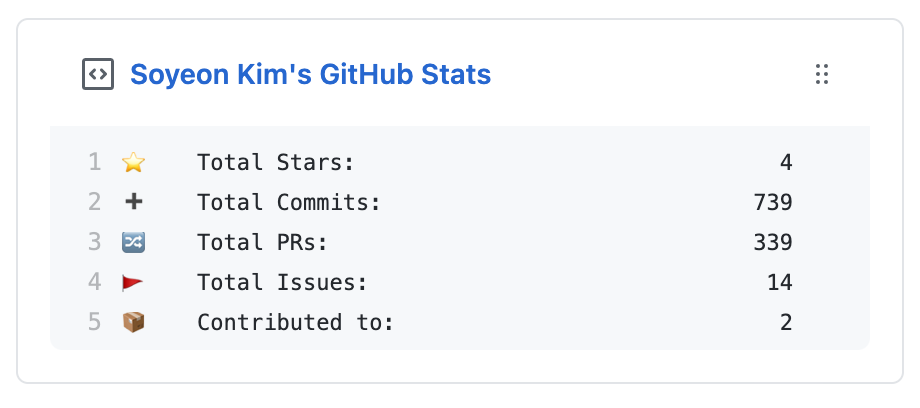
사전 작업
- gist.github.com에서 public으로 신규 gist를 생성한다. 제목과 내용은 향후 자동으로 업데이트 될 예정이므로 일단 아무렇게나 작성하면 된다.
- github 토큰생성 페이지에서
gist와reposcope를 활성화하여 token을 발급한다. 이 때 발급된 토큰은 페이지를 빠져나가면 다시 얻을 수 없으니 클립보드 등에 잘 저장해둔다.
라이브러리 사용
- github-stats-box repository를 fork한다. 우측 상단의
Fork버튼을 누르면 된다. - fork 된 나의 repository의 Action 탭에서
enabled버튼을 눌러 Action을 활성화한다. .github/workflow/Schedule.yml파일을 수정하여 환경변수를 작성해준다- GIST_ID: 사전 작업의 1번 step에서 생성된 gist의 id (gist URL은
gist.github.com//로 생성되기 때문에 주소창을 보면 된다.) - ALL_COMMITS:
true일 경우 나의 전체 커밋을 카운트하고,false일 경우 작년 커밋만을 카운트한다. - K_FORMAT:
true일 경우1.5k와 같이 숫자를 “k”로 포맷팅하여 노출한다.
- GIST_ID: 사전 작업의 1번 step에서 생성된 gist의 id (gist URL은
- Settings 탭 > Secrets에 접속한 뒤 New repository secret 버튼을 클릭하여 환경변수를 설정해준다.
- GH_TOKEN: 사전 작업의 2번 step에서 발급받은 토큰
- gist를 내 프로필에 고정한다.
- Action 주기에 따라 자동으로 갱신 적용되나, 즉시 적용하고 싶다면
README.md파일을 수정하는 등 파일에 변화를 주면 즉시 적용된다.
그 외
더 많은 gists 라이브러리 찾아보기
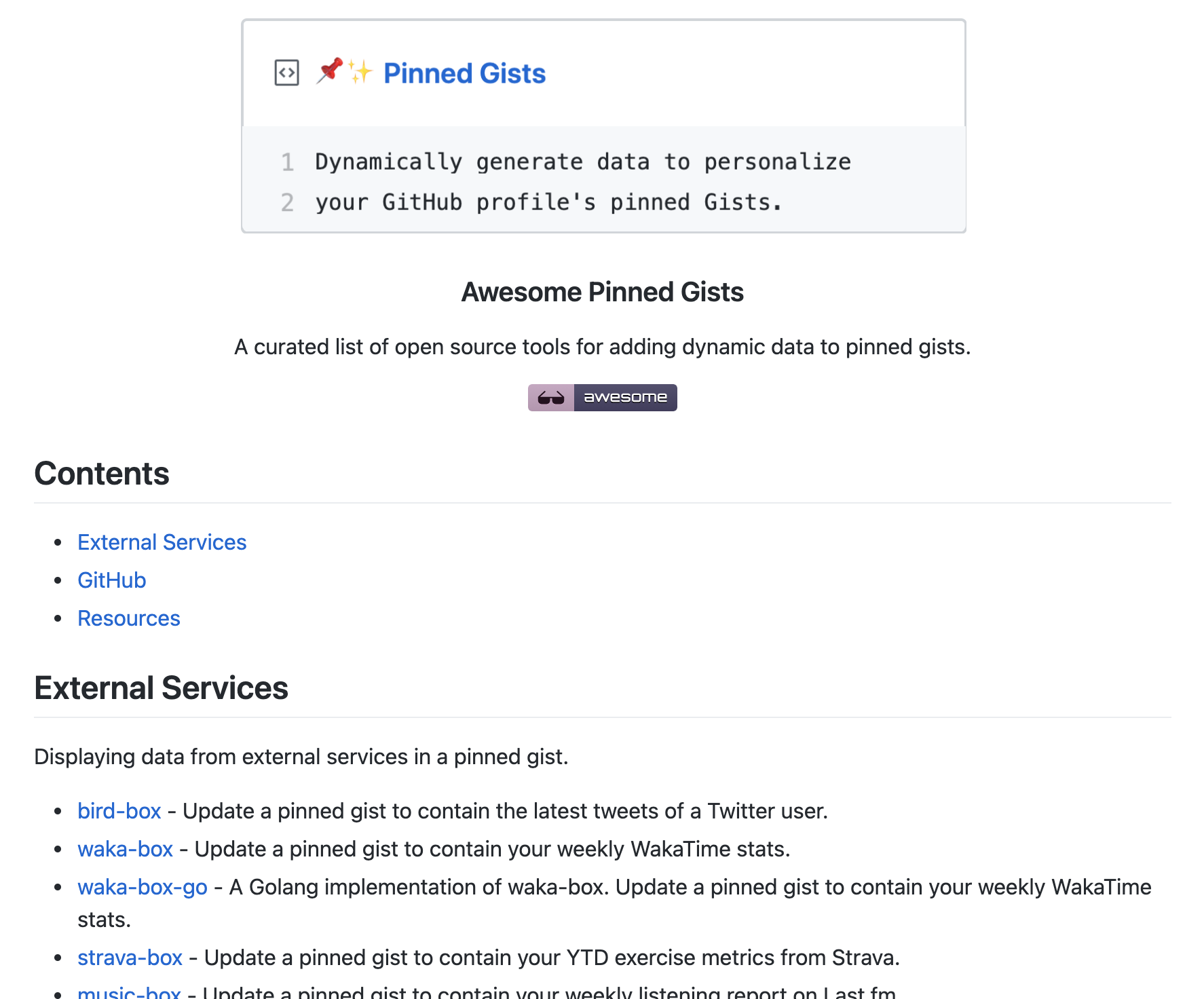
matchai/awesome-pinned-gists에 여러 라이브러리들이 정리되어있다. Twitter를 연동하여 내 최근 트윗을 보여주거나 Spotify를 연동하여 최근 재생 음악을 보여줄 수 있고, 그 외 내가 많이 사용하는 언어 등의 정보들도 노출할 수 있다.
백준 solved.ac 랭킹 노출하기
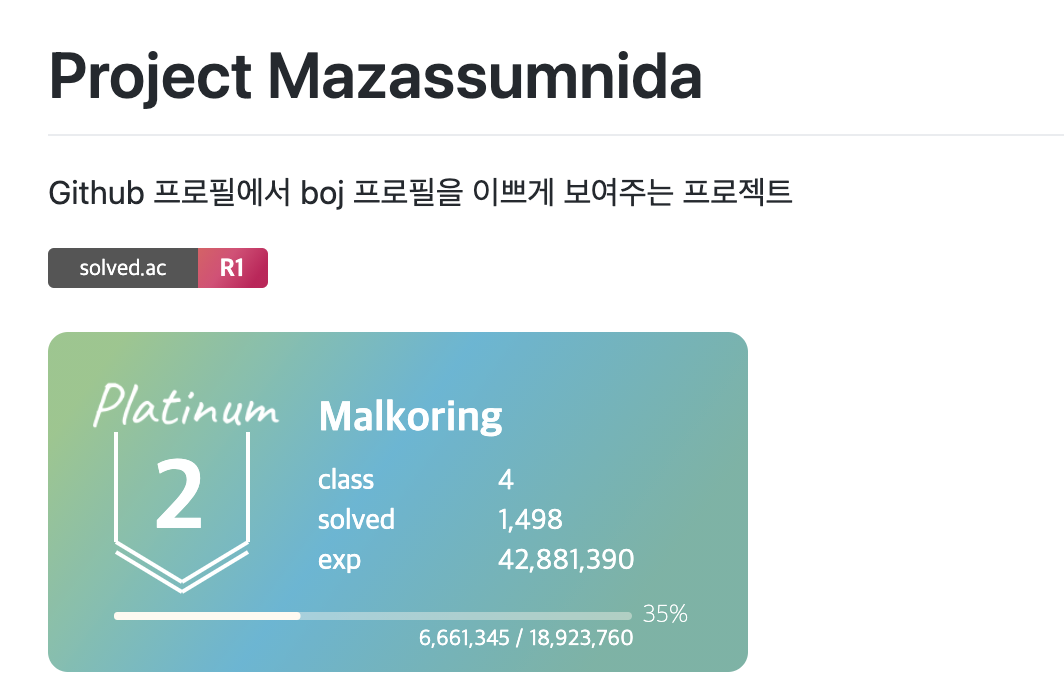
나는.. 백준을 잘 애용하진 않아서(핑계임) 브론즈따리라 차마 갖다 쓰진 않았지만, 다른 개발자들은 mazassumnida/mazassumnida 라이브러리를 활용해서 solved.ac 랭킹을 많이들 노출하는 것 같다. (라이브러리 이름이 ‘마자씀니다’ 인가봄..)
stats 등급 노출하기
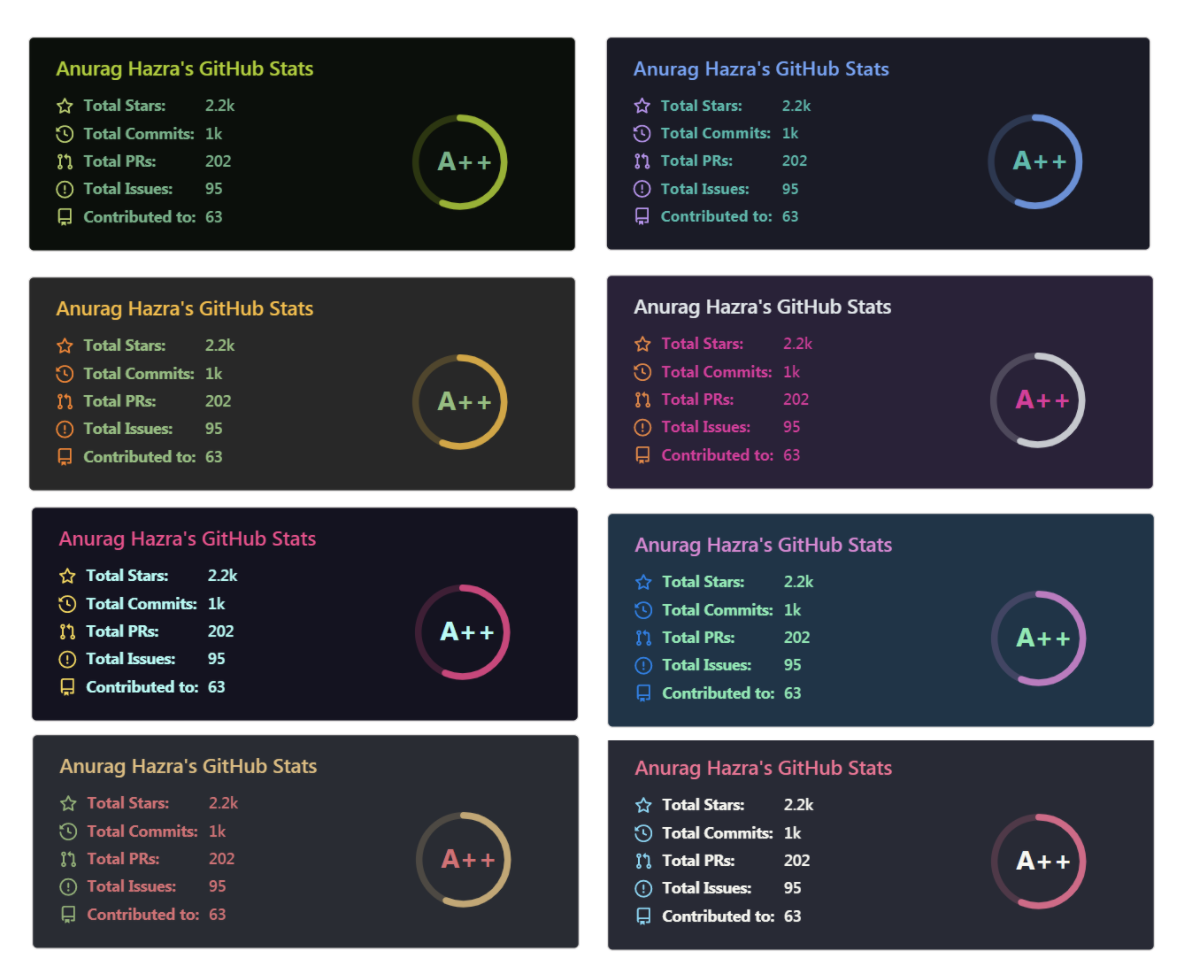
나는 pinned gist를 활용해서 github stats를 노출했지만, anuraghazra/github-readme-stats 라이브러리도 있다. 이걸 활용하면 여러가지 테마로 stats를 노출하고, 등급 정보까지 산정(?)할 수 있다. 최저 B 등급부터 시작하는 개발자의 센스가 돋보이는 라이브러리다.

